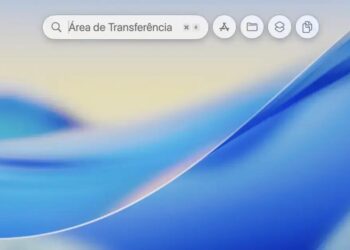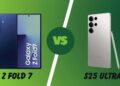A edição de imagens é uma habilidade essencial que permite transformar fotos comuns em obras de arte impactantes, utilizando ferramentas e técnicas adequadas. Ao personalizar textos, escolher fontes e ajustar cores, é possível aprimorar a comunicação visual e a identidade da marca. É importante também considerar a consistência visual nas edições, o que contribui para uma apresentação mais profissional. Além disso, o uso de ferramentas populares como Adobe Photoshop e GIMP facilita a edição, embora possa haver desafios, como a curva de aprendizado e a preservação da qualidade da imagem. Com a abordagem correta, a edição de imagens se torna uma poderosa ferramenta para expressar criatividade e transmitir mensagens eficazes.
Você já se perguntou como adicionar texto em imagens de maneira rápida e simples? Seja para destacar uma lembrança especial ou para criar um conteúdo visual impactante, saber como utilizar o recurso de texto no App Fotos pode fazer toda a diferença. Neste artigo, vamos guiá-lo passo a passo para que você aproveite ao máximo esta funcionalidade incrível dos seus dispositivos Apple.
Como adicionar texto em fotos pelo iPhone
Adicionar texto em fotos pelo iPhone é uma tarefa simples, mas que pode agregar muito valor às suas imagens, seja para redes sociais, apresentações ou álbuns pessoais. O aplicativo Fotos no iOS oferece ferramentas intuitivas que facilitam esse processo, permitindo que você personalize suas fotos com frases, citações ou anotações importantes.
Passo a Passo para Adicionar Texto
O primeiro passo é abrir o aplicativo Fotos no seu dispositivo iPhone. Depois, siga as instruções a seguir:
- Selecione a foto à qual você deseja adicionar texto.
- Toque no ícone de edição (parece um lápis) para abrir as ferramentas de edição.
- No menu inferior, você verá várias opções. Escolha ‘Marcações’ que é representado por uma caneta em um círculo.
- Uma nova tela será exibida. Aqui, você pode adicionar formas, desenhar ou, mais importante, adicionar texto.
- Toque no ícone de texto (parece uma letra “T”). Um campo de texto aparecerá na tela.
- Digite o texto que você deseja adicionar. Você pode ajustar o tamanho, a fonte e a cor utilizando as opções disponíveis.
- Arraste o texto para a posição desejada na sua imagem. É possível ampliar ou reduzir conforme necessário.
- Quando estiver satisfeito com a aparência, toque em ‘OK’ para salvar as alterações.
- Por fim, toque em ‘Salvar’ para manter a nova versão da sua foto.
Esse processo pode ser feito rapidamente, permitindo que você seja criativo e personalize suas imagens de acordo com suas preferências.
Dicas Adicionais para Personalização
Para tornar suas fotos ainda mais atraentes, considere as seguintes dicas:
- Escolha fontes legíveis: Opte por fontes que sejam fáceis de ler, especialmente em telas menores.
- Cor do Texto: Use cores que contrastem bem com o fundo da imagem para que o texto se destaque.
- Tamanho do Texto: Ajuste o tamanho do texto de acordo com a importância da informação que está sendo transmitida.
- Texturas: Se possível, utilize texturas ou sombras para dar mais profundidade ao texto.
- Alinhamento: Experimente diferentes lugares para o texto na imagem para encontrar o visual mais harmonioso.
- Consistência: Mantenha uma identidade visual ao usar o mesmo estilo de texto em fotos relacionadas.
- Simplifique: Menos é mais. Não sobrecarregue suas fotos com informações excessivas.
- Testes: Não hesite em experimentar diferentes combinações e estilos até encontrar o que melhor se adapta ao seu gosto.
Comparativo de Tipos de Texto para Imagens
| Tipo de Texto | Descrição | Melhores Usos |
|---|---|---|
| Texto Simples | Texto básico sem efeitos, focado na legibilidade. | Informativo e direto como legendas ou citações. |
| Texto com Sombra | Texto com uma sombra sutil para destacar. | Usado em fotos com fundos complexos. |
| Texto em Destaque | Texto com cores brilhantes e tamanhos grandes. | Para chamar atenção ou criar um ponto focal. |
| Texto Criativo | Uso de fontes artísticas ou scripts. | Bons para composições pessoais ou artísticas. |
A utilização de texto em fotos não só melhora a estética, mas também transmite informações importantes. Por isso, vale a pena dedicar tempo aprendendo a aproveitar ao máximo essas ferramentas. O aplicativo Fotos no iPhone é poderoso e permite que você crie imagens mais envolventes e personalizadas com facilidade.
Como adicionar texto em fotos pelo iPad
Adicionar texto em fotos pelo iPad é um processo que pode enriquecer suas imagens, dando um toque pessoal e informativo. Utilizando o aplicativo Fotos, você pode facilmente inserir texto para destacar memórias, dar contexto a imagens ou até mesmo criar composições artísticas. O editor intuitivo do iPad torna a experiência simples, mesmo para usuários que não têm muita experiência com edição.
Passo a Passo para Adicionar Texto
Primeiramente, abra o aplicativo Fotos no seu iPad. Em seguida, siga as instruções a seguir para adicionar texto de maneira eficaz:
- Toque na foto que deseja editar.
- Pressione o ícone de edição, que é representado por um lápis ou uma ferramenta de edição.
- Na parte inferior da tela, localize e toque em ‘Marcações’.
- Uma nova interface de marcas será aberta, onde você verá diversas ferramentas de edição.
- Toque no ícone de texto (representado por uma letra “T”) para inserir texto na imagem.
- Digite a mensagem que você deseja adicionar. Você pode ajustar o conteúdo, escolhendo fonte, cor e tamanho.
- Posicione o texto arrastando-o para a parte da imagem que preferir. Utilize os gestos de pinça para aumentar ou diminuir o tamanho do texto.
- Após estar satisfeito com a aparência, toque no botão ‘Concluído’.
- Finalmente, salve sua edição tocando em ‘Salvar’ na parte superior direita da tela.
Esse processo leva apenas alguns minutos e permite que você compartilhe imagens únicas e personalizadas rapidamente.
Dicas para Melhorar Suas Edições de Texto
Utilizar texto nas suas fotos não é apenas sobre a adição de palavras. Aqui estão algumas dicas adicionais para otimizar suas edições:
- Escolha um Estilo de Fonte: O tipo de fonte que você usa pode impactar muito o visual da sua foto. Fontes elegantes podem adicionar um toque profissional.
- Contraste é Fundamental: Certifique-se de que a cor do texto contrasta com o fundo da imagem para garantir legibilidade.
- Simplifique o Texto: Use frases curtas e impactantes. Muitas palavras podem sobrecarregar a imagem.
- Desenhe Peças em Destaque: Adicione sombras ou bordas ao texto para realçá-lo na imagem.
- Teste Diferentes Posicionamentos: Não tenha medo de mover o texto para diferentes partes da imagem até encontrar o lugar ideal.
- Cuidado com a Excesso: Evite adicionar texto em todas as suas fotos. Reserve esse recurso para aquelas que realmente se beneficiam dele.
- Usabilidade: Se você está criando posts para redes sociais, pense no design como um todo, incluindo outros elementos visuais.
- Visual Coerente: Utilize um estilo de texto consistente em várias fotos para criar uma identidade visual.
- Inspire-se: Veja posts de outros usuários ou fontes de design gráfico para inspiração sobre como usar texto nas suas imagens.
- Feedback: Mostre suas edições a amigos ou familiares e peça opiniões sobre a legibilidade e o impacto visual.
Comparativo de Tipos de Texto para Diferentes Aplicações
| Tipo de Texto | Descrição | Usos Recomendados |
|---|---|---|
| Texto Simples | Texto direto, sem efeitos especiais. Ideal para legendas. | Criação de posts informativos ou promocionais. |
| Texto Estilizado | Textos que utilizam fontes artísticas e cores vibrantes. | Boas para posts criativos ou expressões pessoais. |
| Texto com Efeito de Sombra | Texto que apresenta uma sombra por trás. Aumenta o contraste. | Imagens com fundo complexo ou fotos artísticas. |
| Texto com Contorno | Texto que tem uma borda ao redor, destacando-o. | Ideal para capturar a atenção em anúncios digitais. |
A capacidade de adicionar texto às suas fotos no iPad proporciona uma maneira atraente de comunicar suas ideias. Com um toque de personalização, suas imagens se destacam e se tornam mais do que apenas memórias visuais. As ferramentas de edição no iPad são poderosas e fáceis de usar, tornando a experiência de edição não apenas prática, mas divertida.
Passo a passo para adicionar texto no Mac
Adicionar texto em fotos no Mac é uma tarefa simples que pode elevar suas imagens a um novo nível de personalização. O aplicativo Fotos oferece um conjunto de ferramentas robustas que permitem editar suas fotos, incluindo a opção de adicionar texto. Esta função é especialmente útil para aqueles que desejam criar conteúdo visual impactante, seja para redes sociais, apresentações profissionais ou álbuns pessoais.
Passo a Passo para Adicionar Texto no Mac
Para começar, abra o aplicativo Fotos no seu Mac. Após isso, siga estas etapas detalhadas para adicionar texto às suas imagens:
- Selecione a foto que você deseja editar e clique duas vezes nela.
- No canto superior direito, clique no ícone de edição (um lápis).
- Uma nova interface será aberta. Clique na opção “Markup” ou “Marcação” na barra de ferramentas.
- No menu de ferramentas, encontre o ícone de texto, que geralmente é representado por um “T”.
- Clique nesse ícone, e um campo de texto será inserido na sua imagem.
- Digite o texto que deseja adicionar. Uma vez inserido o texto, você pode arrastar o campo para reposicioná-lo.
- Utilize as opções de formatação que aparecem na parte superior para mudar a fonte, o tamanho e a cor do texto.
- Depois de adicionar e formatar o texto conforme desejado, clique em “Done” ou “Concluído”.
- Por fim, não se esqueça de salvar suas alterações antes de fechar a foto.
Esse processo é rápido e fácil, permitindo que você adicione um toque pessoal a cada foto. Esse recurso pode ser muito útil, especialmente se você trabalha na criação de conteúdo visual para negócios ou redes sociais.
Dicas para Edição de Texto no Mac
Para garantir que suas edições de texto sejam atraentes e eficazes, considere as seguintes dicas:
- Escolha de Cores: Utilize cores que contrastem com o fundo da imagem para garantir que o texto seja legível.
- Fontes: Opte por fontes que sejam fáceis de ler. Fontes mais simples funcionam melhor em aplicativos de edição de fotos.
- Ajustes de Tamanho: Ajuste o tamanho do texto para que ele não se torne muito pequeno ou grande em relação à imagem.
- Harmonização Visual: Escolha uma paleta de cores consistente para criar um visual atraente em todas as suas fotos.
- Adicionar Sombreamento: Considere adicionar sombra ao texto para aumentar o destaque, especialmente em imagens complexas.
- Textos Curto: Prefira frases curtas e impactantes para manter o foco do espectador.
- Testes: Sempre visualize suas edições antes de salvar. Veja como elas aparecem em diferentes dispositivos.
- Coerência: Mantenha um estilo de texto consistente se você estiver editando várias fotos para um mesmo projeto.
- Pratique: Cada foto pode pedir algo diferente, então pratique diferentes técnicas de texto para ver o que funciona melhor.
- Edição Nonlinear: Não tenha medo de voltar e re-edit um texturas e fontes diversas vezes até encontrar a combinação perfeita.
Comparativo de Tipos de Texto e Seus Usos
| Tipo de Texto | Descrição | Melhor Para |
|---|---|---|
| Texto Básico | Texto simples e direto, fácil de ler. | Legendas e informações essenciais. |
| Texto Personalizado | Textos que utilizam fontes e cores criativas. | Postagens de redes sociais e anúncios. |
| Texto Estilizado | Texto com efeitos, como sombras ou contornos. | Criar imagens impactantes e memoráveis. |
| Textos em Sobreposição | Texto sobreposto a imagens com alto contraste. | Ideal para capas de vídeos ou apresentações. |
Com estas etapas e dicas, você poderá adicionar texto às suas fotos no Mac de maneira eficiente e criativa. O uso do aplicativo Fotos torna esse processo acessível e divertido, possibilitando a você explorar diferentes estilos e expressões visuais.
Ajustes e edições disponíveis para o texto
Quando se trata de adicionar texto às suas fotos, realizar ajustes e edições adequadas é crucial para garantir que o resultado final seja visualmente atraente. No Mac, você tem acesso a diversas ferramentas de edição que podem transformar uma imagem comum em uma obra de arte impressionante. Este conteúdo abordará os principais ajustes e edições disponíveis para texto no aplicativo Fotos, permitindo que você tire o máximo proveito dessa funcionalidade.
Tipos de Ajustes de Texto
O aplicativo Fotos oferece diversas opções para personalizar o texto que será inserido nas suas imagens. Aqui estão os principais ajustes que você pode realizar:
- Fonte: Escolher a fonte certa é essencial. O aplicativo contém várias fontes pré-definidas que você pode escolher. Fontes com estilo podem adicionar um toque criativo, enquanto fontes mais simples garantem legibilidade.
- Tamanho: O tamanho do texto pode ser ajustado para se adequar ao espaço disponível na imagem. Textos pequenos podem ser difíceis de ler, enquanto textos muito grandes podem sobrecarregar a foto.
- Cor: A cor do texto pode ser alterada para contrastar com o fundo. Utilizar cores que se destacam é uma maneira eficaz de garantir que o texto seja facilmente legível.
- Sombra: Adicionar sombra ao texto pode aumentar a profundidade e destacar o texto, tornando-o mais visível em fundos complexos.
- Alinhamento: Você pode alinhar o texto à esquerda, à direita ou centralizá-lo. Isso ajuda a criar um layout equilibrado que complementa a imagem.
- Espaçamento: O espaçamento entre letras e linhas pode ser ajustado para melhorar a legibilidade. Um bom espaçamento torna o texto mais arejado e fácil de ler.
- Estilos de Texto: Explore opções como negrito, itálico e sublinhado. Esses estilos podem ajudar a enfatizar partes do texto e tornar a mensagem mais clara.
- Transparência: Ajustar a opacidade do texto também é uma opção relevante. Textos mais transparentes podem dar um efeito mais suave, enquanto textos opacos se destacam mais.
- Bordas: A adição de bordas ao texto pode criar contraste e melhorar a visibilidade em fundos variados.
- Aplicação de Filtros: Utilize filtros disponíveis no aplicativo para alterar a aparência da imagem como um todo, afetando indiretamente como o texto se destaca.
Passo a Passo para Ajustes de Texto no Mac
Now that you know about the types of adjustments you can make, follow these steps to effectively adjust text on your Mac:
- Acesse o aplicativo Fotos e selecione a imagem que deseja editar.
- Clique duas vezes na foto para abri-la e entre no modo de edição.
- Uma vez na interface de edição, clique em “Markup”.
- Adicione o texto conforme explicado anteriormente.
- Depois de inserir o texto, clique no texto para mostrar os ajustes disponíveis.
- Utilize o painel que aparece para modificar a fonte, tamanho e cor. Experimente diferentes opções até encontrar a combinação ideal.
- Para adicionar sombra ou bordas, explore as opções específicas que podem estar disponíveis nessas seções.
- Faça os ajustes de alinhamento arrastando o texto ou utilizando as opções no painel.
- Uma vez que você esteja satisfeito com os ajustes, clique em “Done” para salvar as alterações.
- Salve a imagem editada e visualize-a para garantir que os ajustes funcionaram como desejado.
Tabela de Comparação de Ajustes
| Ajuste | Descrição | Impacto Visual |
|---|---|---|
| Fonte | Escolha entre várias fontes disponíveis. | Determine o estilo geral da imagem. |
| Tamanho | Modifica quão grande ou pequeno o texto aparece. | Aju pode melhorar a legibilidade ou ênfase. |
| Cor | Altera a cor do texto. | Ajuda no contraste e na visibilidade. |
| Sombra | Adiciona efeitos de sombra ao texto. | Cria profundidade e destaque. |
Esses ajustes são fundamentais para garantir que o texto nas suas fotos não apenas chame a atenção, mas também complemente a imagem de uma maneira estética e funcional. O uso consciente de cada um desses ajustes pode transformar suas edições e melhorar a forma como sua mensagem é percebida.
Como salvar as alterações nas fotos
Salvar as alterações nas fotos no aplicativo Fotos do Mac é fundamental para garantir que suas edições sejam mantidas e suas criações visuais estejam sempre atualizadas. Após editar uma imagem, você precisa saber como proceder corretamente para não perder seu trabalho. Neste conteúdo, abordaremos como efetuar o salvamento de alterações nas fotos e as melhores práticas para isso.
Salvando Alterações no Aplicativo Fotos
O aplicativo Fotos permite que você edite suas imagens de maneira fácil e rápida, mas é importante seguir alguns passos simples para garantir que todas as suas edições sejam salvas. Aqui estão as etapas para salvar suas alterações:
- Abra o aplicativo Fotos no seu Mac e selecione a foto que deseja editar.
- Abra a foto em modo de edição clicando duas vezes sobre ela.
- Realize as edições desejadas. Isso pode incluir adição de texto, filtros, ajustes de cor, entre outros.
- Uma vez que você esteja satisfeito com as edições, vá para a parte superior da tela e localize o botão “Concluído” ou “Done”.
- Clique em “Concluído” para salvar automaticamente suas alterações.
- A foto permanecerá com suas edições aplicadas, e as versões originais não serão perdidas.
- Se necessário, você pode revisar suas edições a qualquer momento voltando a abrir a imagem em modo de edição.
- Se quiser compartilhar a foto editada, você pode exportá-la clicando em “Arquivo” e, em seguida, em “Exportar”.
- Escolha o formato desejado para a exportação e clique em “Exportar” novamente para salvá-la em seu computador.
- Verifique a pasta de destino para garantir que a foto foi salva corretamente.
Esses passos simples garantem que suas edições permaneçam intactas e que você tenha controle total sobre suas imagens.
Dicas para Gerenciar Edições e Versões
Ao trabalhar na edição de fotos, é importante implementar boas práticas que garantam que você não perca suas edições. Aqui estão algumas dicas úteis:
- Use os álbuns: Organize suas fotos em álbuns dentro do aplicativo para encontrar rapidamente as imagens editadas.
- Crie versões: Ao editar fotos importantes, considere fazer uma cópia da imagem original antes de aplicar alterações.
- Nomeie suas edições: Dê títulos ou nomeie as versões editadas para facilitar a identificação no futuro.
- Exportar cópias: Sempre que possível, exporte cópias das suas edições para um formato que você possa usar em outros aplicativos.
- Backups: Realize backup das suas imagens editadas periodicamente para evitar a perda de dados.
- Salvamentos frequentes: Não hesite em salvar frequentemente, especialmente em grandes edições, para evitar perda de trabalho.
- Revisão de Comentários: Use comentários nas suas imagens para lembrar-se do que foi feito em cada edição.
- Manter Software Atualizado: Certifique-se de que seu aplicativo Fotos esteja sempre atualizado, pois isso pode afetar a estabilidade e salvamento.
- Organização por Data: Considere organizar suas fotos editadas por data para fácil acesso e localização.
- Aprender Atalhos: Aprenda os atalhos de teclado do aplicativo Fotos para aumentar a eficiência durante a edição e salvamento.
Comparação de Formatos de Arquivos
| Formato | Descrição | Vantagens | Desvantagens |
|---|---|---|---|
| JPEG | Formato comum para fotos, bem compactado. | Bom para publicação online, tamanho reduzido. | Perda de qualidade com edições múltiplas. |
| PNG | Formato sem perda, ideal para imagens com transparência. | Alta qualidade e suporte a camadas. | Arquivo maior, pode ocupar mais espaço. |
| TIFF | Formato de alta qualidade, utilizado em impressão. | Não perde qualidade ao editar. | Arquivos muito grandes e menos suportados online. |
| HEIF | Novo formato de alta eficiência usado por dispositivos Apple. | Compressão melhorada, qualidade superior. | Pode não ser suportado em alguns aplicativos. |
Se você seguir essas etapas e sugestões, a tarefa de salvar alterações nas fotos se tornará uma prática habitual e eficiente. O uso do aplicativo Fotos facilita a edição e o gerenciamento das suas imagens, permitindo que você aproveite ao máximo sua criatividade e trabalho artístico.
Dicas para personalizar seu texto
Personalizar textos em fotos não apenas aumenta sua estética, mas também pode transmitir mensagens mais impactantes e atraentes. No universo de edição de imagens, é essencial dominar a arte de adicionar texto de maneira eficaz e criativa. Aqui, vamos explorar algumas dicas valiosas que você pode aplicar ao personalizar seu texto, tornando suas imagens ainda mais envolventes.
Escolhendo a Fonte Certa
A escolha da fonte é um dos primeiros passos na personalização do texto. Fontes diferentes transmitem emoções e estilos distintos. Algumas fontes são mais formais, enquanto outras são mais descontraídas e artísticas. É importante escolher uma fonte que complemente o conteúdo da sua imagem.
- Fontes Serifadas: Estas fontes, como Times New Roman, são tradicionais e transmitem um ar de seriedade. São ideais para textos mais formais.
- Fontes Sans Serif: Fontes como Arial e Helvetica são mais modernas e limpas. Elas funcionam bem para uma variedade de mídias, especialmente digitais.
- Fontes Script: Essas fontes imitam a caligrafia e são perfectas para expressar personalidade e criatividade.
- Limite as escolhas: Tente usar no máximo duas fontes diferentes em uma imagem para manter a harmonia visual.
Ajustando Cor e Tamanho
Após escolher a fonte, o próximo passo é ajustar a cor e o tamanho do texto. Uma boa combinação de cor pode fazer o texto se destacar ou se integrar perfeitamente à imagem. Considere as emoções que cada cor transmite e escolha aquelas que melhor se alinhem à mensagem que você deseja passar.
- Escolha cores que contrastem com o fundo para garantir legibilidade.
- Utilize cores complementares para criar uma paleta visual atraente.
- O tamanho do texto deve ser suficiente para ser lido, mas não tão grande que sobrecarregue a imagem.
- Experimente diferentes tamanhos para encontrar o equilíbrio perfeito.
Adicionando Efeitos ao Texto
Adicionar efeitos ao texto pode aumentar seu impacto visual. Efeitos como sombras, contornos e gradientes não apenas embelezam o texto, mas também ajudam na sua legibilidade. Aqui estão algumas opções de efeitos que você pode usar:
- Sombras: As sombras ajudam a dar profundidade ao texto, fazendo com que ele se destaque em fundos complexos.
- Contornos: Um contorno pode ajudar a definir o texto, especialmente em fundos claros.
- Gradientes: Um gradiente pode adicionar um efeito dinâmico ao texto, tornando-o mais interessante.
- Sombreamento: Experimente sombreamento sutil para criar um efeito 3D.
Posicionamento do Texto
O posicionamento do texto na imagem é vital para o sucesso da sua personalização. Um texto bem posicionado atrai a atenção do espectador e complementa a composição da foto. Considere as seguintes dicas:
- Evite posicionar o texto muito próximo às bordas da imagem.
- Experimente diferentes alinhamentos (esquerda, direita, centralizado) e veja o que se adapta melhor à sua composição.
- Use espaços em branco para equilibrar a imagem e o texto.
Teste e Revise
Uma das melhores maneiras de garantir que seu texto esteja personalizado de maneira eficaz é testar e revisá-lo. Peça a opinião de outras pessoas ou visualize a imagem em diferentes dispositivos para ver como ela é percebida. Considere as seguintes etapas:
- Mostre suas edições a colegas ou amigos para receber feedback.
- Experimente diferentes versões da mesma imagem para ver qual se destaca mais.
- Teste a legibilidade do texto em tamanhos menores, especialmente se a imagem for visualizada em telas pequenas.
Exemplos de Personalização Eficaz
| Exemplo | Descrição | Resultado |
|---|---|---|
| Promoção com Texto Colorido | Texto colorido usando fontes sans serif e gradiente. | Chama atenção e é ótimo para redes sociais. |
| Cartão de Visitas | Fonte serifada clássica, sombra sutil e contorno | Transmite profissionalismo e elegância. |
| Postagem Criativa | Texto em fonte script com fundo colorido e um contorno leve. | Encanta e envolve o público, mostrado vibes amigáveis. |
Com essas dicas em mente, você poderá criar textos personalizados que realmente melhoram suas fotos e comunicam suas ideias de forma eficaz. A personalização do texto é uma oportunidade não só de expressar sua criatividade, mas também de garantir que suas mensagens sejam bem recebidas pelo seu público.
Conclusão sobre a edição de imagens
A edição de imagens é uma habilidade essencial em diversos campos, desde a criação de conteúdo digital até o marketing visual. Com as ferramentas e técnicas certas, qualquer pessoa pode transformar imagens comuns em obras de arte impressionantes. Além de melhorar a estética, a edição de imagens permite a comunicação de mensagens de forma mais eficaz, destacando informações importantes e canalizando emoções.
Importância da Edição de Imagens
Por meio da edição de imagens, é possível dar vida a fotos estáticas. Isso é crucial, especialmente em um mundo onde a atenção do público é limitada. Uma imagem bem editada não apenas capta a atenção, mas também transmite a mensagem desejada de maneira clara e impactante. Vamos explorar as principais razões pelas quais a edição de imagens é tão relevante:
- Atração Visual: Boas edições chamam a atenção e engajam o público. O uso de cores, fontes e estilos adequados pode fazer uma enorme diferença.
- Consistência de Marca: Para empresas, a edição de imagens ajuda a manter uma identidade visual. Isso é essencial para o reconhecimento e construção de marca.
- Melhoria da Comunicação: A edição pode destacar informações relevantes, tornando a mensagem mais clara. Isso é crítico em materiais promocionais e educacionais.
- Experiência do Usuário: Imagens bem editadas melhoram a experiência do espectador, especialmente em plataformas visuais como redes sociais e sites.
- Expressão Criativa: A edição de imagens permite que artistas e designers expressem sua criatividade e visão. É uma continuação do processo artístico.
- Adaptação a Diferentes Formatos: Com a edição, você pode adaptar uma imagem para diferentes plataformas, garantindo que ela tenha o melhor desempenho em cada uma.
- Exclusividade: A personalização nas edições torna uma imagem única e distinta, o que é especialmente valioso em um mercado saturado.
- Reforço de Mensagens Emocionais: Imagens editadas com as cores e elementos certos podem evocar emoções, criando uma conexão mais profunda com o público.
- Valorização do Conteúdo: A edição de imagens pode agregar valor ao conteúdo criado, tornando-o mais atraente e digno de ser compartilhado.
- Compreensão Aumentada: Imagens editadas podem ajudar na compreensão em contextos educativos, infográficos e relatórios.
Ferramentas Populares para Edição de Imagens
Várias ferramentas estão disponíveis para ajudar na edição de imagens, cada uma com suas características únicas, que atendem a diferentes necessidades. Aqui estão algumas das ferramentas mais populares:
| Ferramenta | Descrição | Preço Médio (Brasil) |
|---|---|---|
| Adobe Photoshop | Software de edição de imagens profissional. Oferece uma vasta gama de funcionalidades avançadas. | R$ 130/mês (assinatura) |
| GIMP | Um software livre e de código aberto, ideal para edições avançadas. | Gratuito |
| Canva | Plataforma online fácil de usar para design gráfico e edição de imagens. | Gratuito, com opções pagas |
| CorelDRAW | Focado em design gráfico, mas também útil para edição de fotos. | R$ 160/mês (assinatura) |
| Affinity Photo | Software de edição de imagens com um valor único, sem assinaturas. | R$ 250 (compra única) |
Desafios na Edição de Imagens
Embora a edição de imagens ofereça inúmeras oportunidades, também apresenta desafios. Aqui estão alguns dos principais aspectos a serem considerados:
- Curva de Aprendizado: Ferramentas complexas podem exigir tempo e prática para dominar.
- Manutenção da Qualidade: Ao editar imagens, é crucial preservar a qualidade original, evitando pixelização e perda de dados.
- Consistência Visual: Manter um estilo coeso em todas as peças pode ser desafiador, especialmente em projetos grandes.
- Não Exagerar: Há uma linha tênue entre a edição criativa e deixar uma imagem parecer artificial.
- Tempos de Edição: O trabalho pode ser demorado, especialmente em projetos complexos.
- Custo de Software: Software profissional pode ser caro, o que pode ser uma barreira para iniciantes.
- Compatibilidade de Formatos: Diferentes ferramentas podem ter limitações quanto aos formatos que suportam.
- Especificidades de Plataforma: Saber como cada plataforma usa imagens pode ser um desafio, e algumas podem ter requisitos diferentes.
- Feedback e Revisão: Coleta de feedback pode ser crucial, mas também pode levar a revisões extensivas.
- Marketing Visual: Aprender a aplicar técnicas de marketing em imagens pode exigir conhecimento específico.
Por fim, a edição de imagens é uma habilidade poderosa que pode abrir portas para diversas oportunidades criativas e profissionais. Aprender a dominar essas técnicas não apenas melhora sua capacidade de comunicar visualmente, mas também enriquece sua capacidade de se expressar artisticamente.
Fonte: MacMagazine